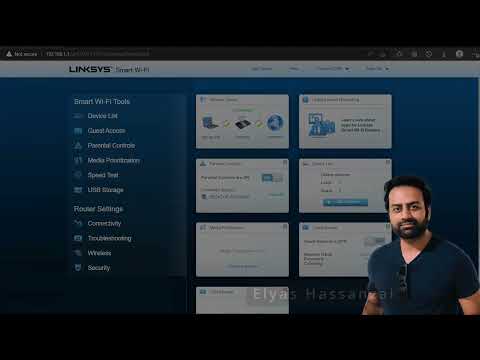Ta witryna wikiHow uczy, jak korzystać z iPada, gdy nie jest on podłączony do Internetu, i przedstawia funkcje, które nie wymagają połączenia z Internetem.
Kroki

Krok 1. Oglądaj programy telewizyjne, filmy lub wideo
Możesz pobierać lub synchronizować filmy na iPada, aby móc oglądać je w trybie offline za pomocą aplikacji telewizyjnej. Inne aplikacje, takie jak YouTube Red, Netflix i Amazon Prime Video, umożliwiają pobieranie określonych treści i oglądanie ich w trybie offline z odpowiednią subskrypcją.
Filmy zajmują dużo miejsca na iPadzie, więc pamiętaj o dostępnej pamięci podczas pobierania

Krok 2. Słuchaj muzyki za pomocą aplikacji Muzyka na iPada
Możesz pobierać lub synchronizować muzykę na iPada z biblioteki iTunes. Po pobraniu Twoja muzyka będzie dostępna do słuchania bez połączenia z internetem. Niektóre usługi przesyłania strumieniowego, takie jak Spotify, umożliwiają również słuchanie w trybie offline.

Krok 3. Czytaj lub słuchaj książek na iPadzie
Możesz czytać e-booki lub słuchać książek audio we wbudowanej aplikacji iBooks iPada lub w aplikacjach innych firm, takich jak Kindle. Wiele bibliotek wypożycza także eBooki i książki audio, które można czytać w aplikacjach takich jak iBook, Kindle, Overdrive lub Bluefire Reader. Pobierz lub zsynchronizuj książki, których chcesz użyć, zanim przejdziesz do trybu offline, a będziesz mógł z nich korzystać bez połączenia z internetem.

Krok 4. Rób zdjęcia lub filmy
Za pomocą aplikacji Aparat możesz robić zdjęcia lub nagrywać wideo i przechowywać je na iPadzie, dopóki nie nawiążesz połączenia z Internetem lub nie będziesz w stanie zsynchronizować się z biurkiem. Możesz także edytować zdjęcia i filmy offline za pomocą aplikacji Zdjęcia, iMovie lub innych aplikacji innych firm.

Krok 5. Graj w gry, które nie wymagają połączenia z Internetem
Wiele gier na iPada nie wymaga połączenia z Internetem. Aby zobaczyć wybór takich gier, otwórz aplikację App Store, dotknij Szukaj, a następnie zacznij pisać „gry offline” w pasku wyszukiwania. Dotknij „gry offline”, gdy pojawi się jako kategoria wyszukiwania. Przewiń w dół, aby zobaczyć wybór sugerowanych gier offline.

Krok 6. Bądź produktywny
Z wielu aplikacji biurowych, takich jak pakiet Microsoft Office (Word, Excel, PowerPoint), Dokumenty Google, Notatki i Strony można korzystać w trybie offline. Niektóre usługi w chmurze umożliwiają przechowywanie i edycję dokumentów lokalnie na iPadzie, dopóki nie masz połączenia z Internetem.

Krok 7. Bądź kreatywny
Skorzystaj z App Store, aby zapoznać się z dostępnymi aplikacjami do rysowania (takich jak My Sketchbook lub Paper by Fifty-Three), tworzenia muzyki lub nauki na instrumentach (takich jak GarageBand), a nawet rzeźbienia (123D Sculpt). Niezależnie od twoich kreatywnych fantazji, prawdopodobnie jest do tego aplikacja offline.